动画是在幻灯片上一次显示一个项目要点列表的很好的方式。 可以选择对每个项目要点单击一次,或是让每个要点在短暂延迟之后自动显示。
通过单击显示每个项目要点
-
选择包含要制作成动画的幻灯片的文本框。
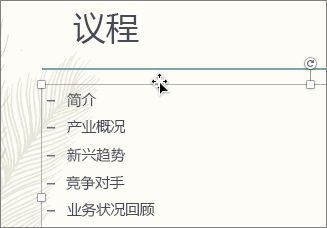
-
单击“动画”选项卡,然后选择运动效果(如“出现”或“飞入”)。

-
幻灯片会在每个要点左侧的框中显示动画顺序。
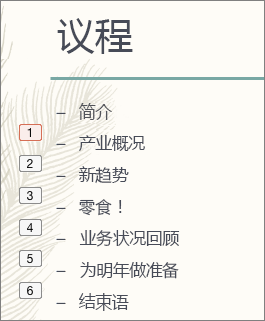
-
在状态栏上选择“幻灯片放映”

在延迟后显示每个项目要点
-
选择要制成动画的所有项目要点,单击“动画”选项卡,然后选择运动效果(如“出现”或“向内溶解”)。
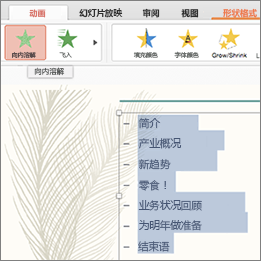
-
在“动画”窗格中,选择列表中的第二个动画。
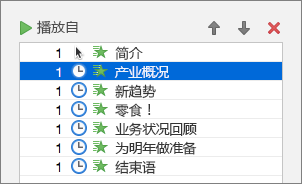
-
在“计时”下,将“开始”设置更改为“上一动画之后”,然后输入要在每个项目要点之间延迟的时间量。
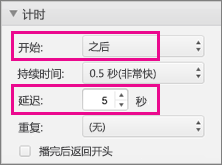
-
将相同的“开始”和“延迟”设置应用于列表中其余的项目要点。
-
单击第一个动画,然后单击“播放自”以预览效果。







